WinXP系统怎么设置定时关机 XP定时关机设置教程
发布时间:2025-04-23 编辑:游乐网
许多用户喜欢为自己的电脑设定定时关机功能,xp系统用户也不例外。那么,如何在xp系统中设置定时关机呢?本文将为大家提供两种可靠且有效的方法,供大家尝试。
方法一:使用shutdown命令实现自动关机
1、打开“开始”菜单,然后选择“运行”。例如,若想设置电脑在晚上10点自动关机,只需在运行框中输入at 22:00 shutdown -s,然后按回车键即可。

2、若想设置电脑在两小时后自动关机,可以在运行框中输入shutdown -s -t 7200,然后确认。系统将显示关机倒计时提示。


3、上述两种设置自动关机的方法,若需取消,只需输入shutdown -a即可。

4、如果您正在使用迅雷下载文件,可以利用迅雷的功能在下载完成后自动关机。具体操作是:打开“工具”菜单,选择“完成后关机”。(请注意,迅雷的不同版本可能有不同的设置位置,但都支持下载完成后自动关机的功能,用户需自行查找)

方法二:使用电脑管家工具实现自动关机
1、安装并打开电脑管家后,选择“工具箱”。

2、在工具箱中选择“其他”,然后在右侧点击“健康小助手”,此时软件将自动开始安装。

3、安装完成后,点击进入界面,然后选择“详情”。
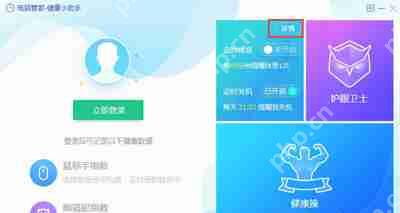
4、接着开启“智能关机”功能,并通过滑动时间条来设定关机时间。

相关阅读
MORE
+- 小猿口算如何查看历史记录 05-01 斗鱼直播弹幕设置在哪 05-01
- poki宝玩官网地址在哪 05-01 Win11频繁跳出安全警报怎么解决 05-01
- XP系统的IIS默认网站无法打开怎么办? 05-01 示例三星怎么使用u盘重装win10 05-01
- 局域网如何传输文件 05-01 如何在QQ音乐开启桌面歌词 05-01
- UC浏览器和多御、QQ浏览器哪个更好 05-01 安卓手机微信聊天记录如何转移到另一个手机 05-01
- 如何查询步道乐跑运动轨迹 05-01 电脑黑屏只有鼠标箭头怎么办 05-01
- Win10系统如何关闭自动更新功能的三大技巧 05-01 笔记本电脑触摸板轻触点击无反应只能移动鼠标的解决办法 05-01
- ios9.3.4怎么升级?苹果ios9.3.4正式版升级方法 05-01 金士顿u盘修复工具读不到设备 05-01
- Win8系统如何关闭windows自动更新功能? 05-01 3DMark最新显卡跑分天梯图 3DMark台式显卡天梯图排行榜 05-01





























 湘公网安备
43070202000716号
湘公网安备
43070202000716号